Hur man ändrar ditt lösenord på routern
Utbildningsprogram Enheter / / December 19, 2019
Det finns två typer av lösenord som du kan använda: administratörslösenordet och nätverksnyckel. De första Förhindrar utomstående att komma in i routerns konfiguration, den andra - för att ansluta till ditt hemmanätverk.
En exemplifierande procedur för varje modell
router gränssnitt ser annorlunda ut: det beror på tillverkaren, modell och även firmware version. Därför steg för att ändra ditt lösenord på olika enheter kan variera. Men den allmänna principen är ungefär densamma för alla.
- Först måste du öppna en webbläsare och ange adressen för att komma åt routern. Vanligtvis är 192.168.0.1 eller 192.168.1.1. Internet tillgänglighet för detta är frivilligt, men routern måste vara aktiverat och ansluten till en dator.
- När du uppmanas att användarnamn och lösenord anger dem för att komma till huvudmenyn på enheten. Standard inloggningsuppgifter, inklusive adress, oftast tryckt på undersidan av routern. Om standard lösenord eller användarnamn har ändrats och du inte kommer ihåg det kan du återställa routern med hjälp av en speciell knapp på kroppen. Efter det måste du re tune via dess standarddata för inloggning.
- För att ändra administratörslösenordet får i avsnittet Inställningar "System» (System), «Drift» (Maintenance), «hantering» (Administration) eller med ett liknande namn. Då går in i en ny kombination och spara ändringarna. Detta kommer inte att påverka den konfigurerade trådlösa anslutningen.
- För att ändra nätverksnyckel, leta efter avsnittet inställningar med namn som «Wi-Fi-nätverk 'eller' Wireless» (trådlöst). En gång i det, anger i rätt fält det nya lösenordet för anslutningen, och spara ändringarna. Efter det kommer ansluta den trådlösa enheten till routern via en ny nyckel.
Specifika instruktioner för specifika modeller
För tydlighetens skull visar vi hur du ändra lösenordet för routern som ett exempel på flera enheter från populära tillverkare.
1. Hur man ändrar ditt lösenord på routern D-Link (DIR-620)
Öppna en webbläsare, skriv 192.168.0.1 och tryck på Enter. Ange begärt användarnamn och lösenordFör att komma in i routerns inställningar. Enheten måste vara aktiverat och ansluten till en dator.
För att ändra administratörslösenordet, klicka på "Avancerade inställningar" i "System", välj "administratörslösenordet". Fyll i de obligatoriska fälten och klicka på "Spara".
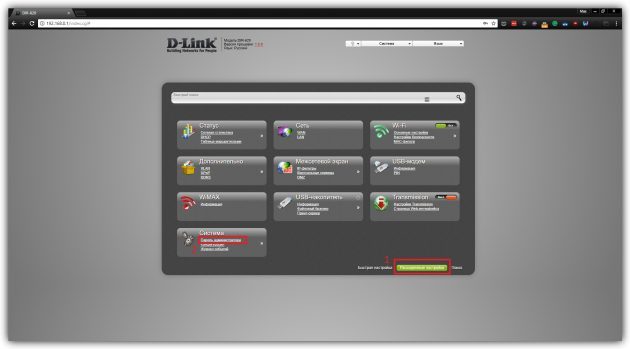
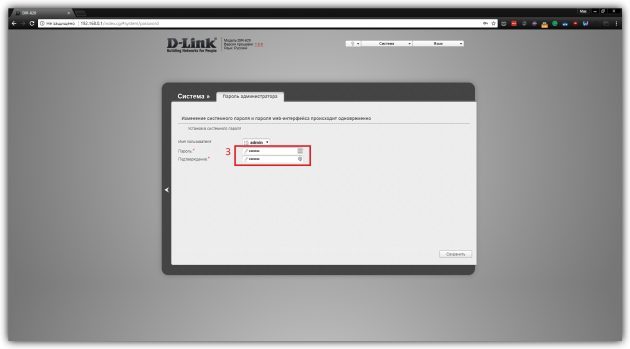
För att ändra lösenord som används för att ansluta till ett trådlöst nätverk, klicka på "Avancerade inställningar" i Wi-Fi-avsnitt, välj "Security Settings". Ange den nya krypteringsnyckeln och spara ändringarna.
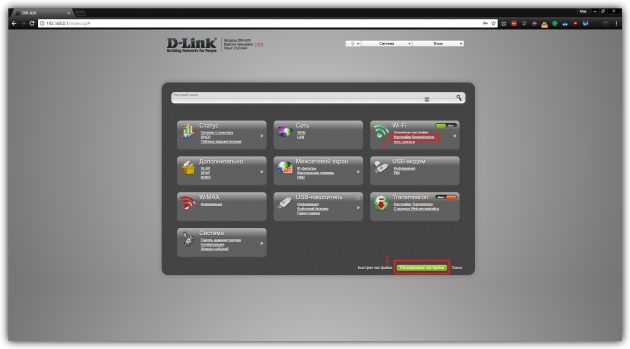
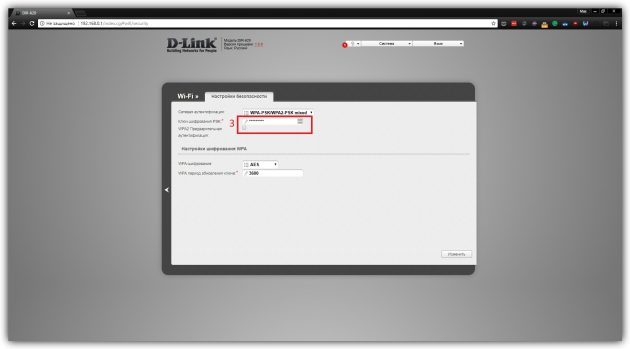
2. Hur man ändrar ditt lösenord på routern TP-Link (TD-W8901N)
ange 192.168.1.1 och tryck på "Enter" Antingen datorns webbläsare. Efter det anger den begärda inloggningsnamn och lösenord för att komma in i routerns menyn. Enheten måste vara aktiverat och ansluten till en dator.
För att ändra administratörslösenord, gå till underhåll → Administration anger det nya lösenordet och spara det.
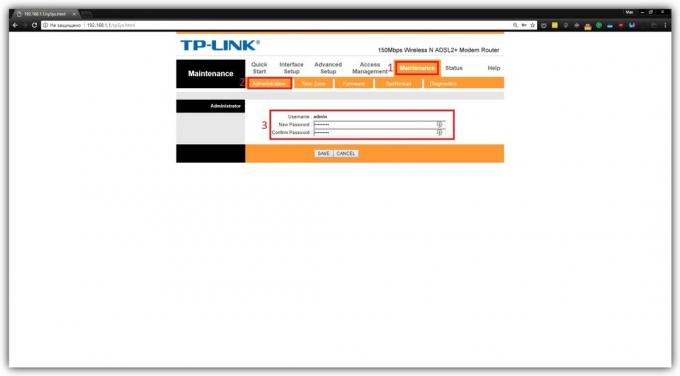
För att ändra nätverksnyckeln, klicka-gränssnitt Setup → Wireless, rulla ned till avsnittet WPA2-PSK och ange en ny kombination i Pre-Shared Key fält. Klicka på Spara.
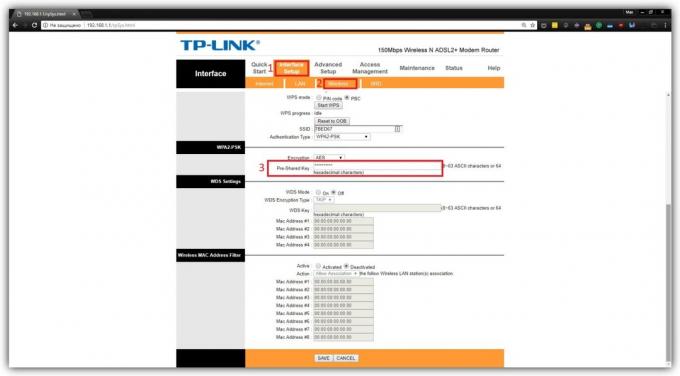
3. Hur man ändrar ditt lösenord på en router ZyXEL (Keenetic Lite)
Öppna en webbläsare, skriv 192.168.1.1 och tryck på Enter. Efter det anger den begärda inloggningsnamn och lösenord för att komma in i routerns inställningar. Enheten måste vara påslagen och ansluten till datorn.
till förändring lösenord Administratör, gå till "System" och tryck på "Password". Ange de nya uppgifterna och spara dem.
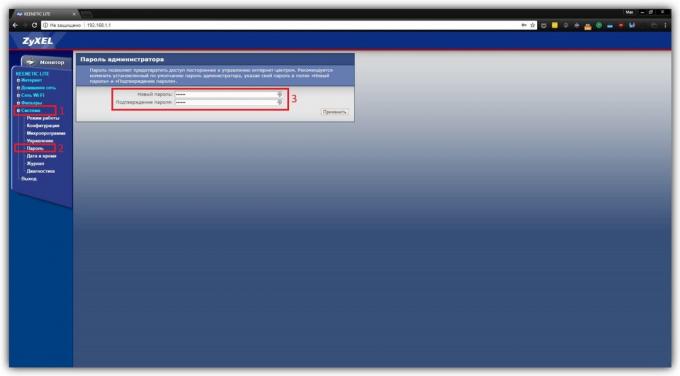
För att ändra nätverks lösenord klickar «Wi-Fi-nätverk» → «Säkerhet». Ange sedan den nya nyckeln och spara ändringarna.
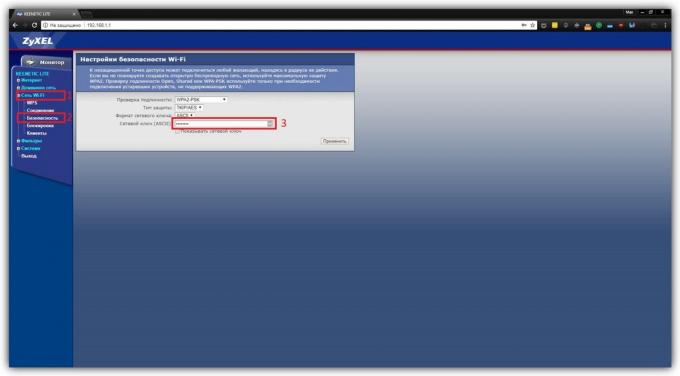
se även
- Hur man väljer en router: allt på vad du kan och kan inte sparas →
- Hur att låsa upp telefonen om du glömmer lösenordet, PIN eller mönster →
- 10 ansökningar till lagrar lösenord →



